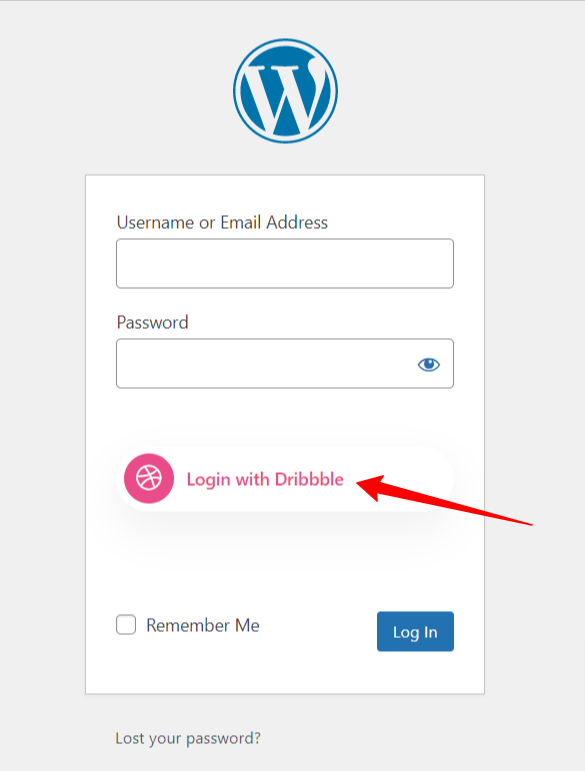WP Social lässt sich nahtlos in beliebte Social-Media-Plattformen integrieren. Mit diesem WordPress-Social-Media-Plugin können Sie auf der Website Social-Login-Optionen hinzufügen. Neben anderen beliebten Plattformen unterstützt WP Social die Dribble-Integration mit WordPress. Sie können für Dribble-Benutzer mit ihrem Dribble-Konto auf Ihrer WordPress-Site eine Ein-Klick-Login-Option hinzufügen.
Lesen Sie diese Dokumentation, um mehr über die Integration von Dribble in WordPress mithilfe des WP Social-Plugin.
Erste Schritte #
Damit sich Ihre Besucher mit ihrem Dribbble-Konto anmelden können, müssen Sie zunächst eine Dribbble-App erstellen. Die folgende Anleitung führt Sie durch den Erstellungsprozess der Dribbble-App. Nachdem Sie Ihre Dribbble-App erstellt haben, gehen Sie zu „Einstellungen“ und konfigurieren Sie die angegebene „App-ID“ und das „App-Geheimnis“ entsprechend Ihrer Dribbble-App. Lassen Sie uns lernen …
Dribbble-App erstellen #
- Gehe zu https://developer.dribbble.com/
- Klicken Registrieren Sie Ihre Bewerbung Taste.
- Melden Sie sich mit Ihrem Dribbble-Konto an (falls Sie nicht angemeldet sind)
- Sie landen im Registrierungsantrag Seite.
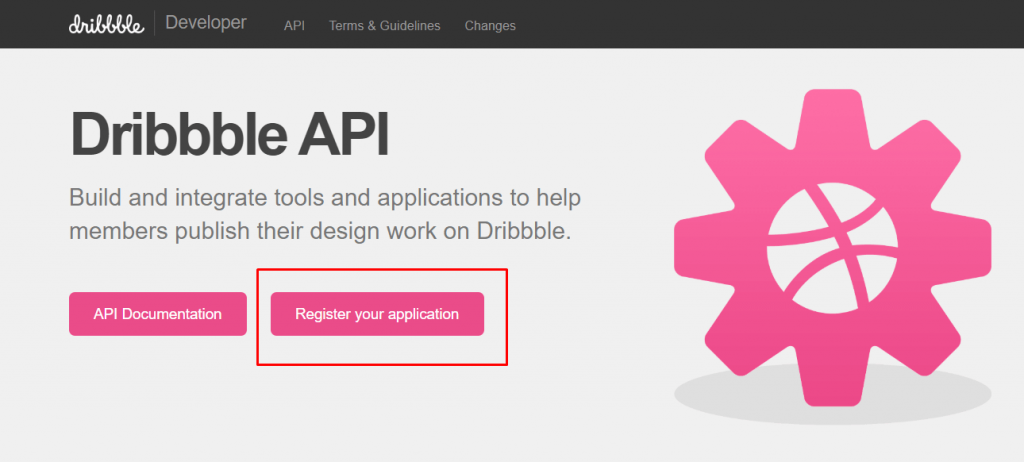
- Geben Sie den App-Namen ein. Der Name sollte klar und prägnant sein.
- Geben Sie im Beschreibungsfeld Folgendes ein Beschreibung Ihrer App.
- Geben Sie im Feld Website Ihre Webadresse. Zum Beispiel, www.beispiel.com
- Rückruf-URL muss gemäß WP-Social-Plugin ausgefüllt werden.
- Lesen Sie die Allgemeinen Geschäftsbedingungen und aktivieren Sie das Kontrollkästchen.
- Drücke den Bewerbung registrieren Taste.
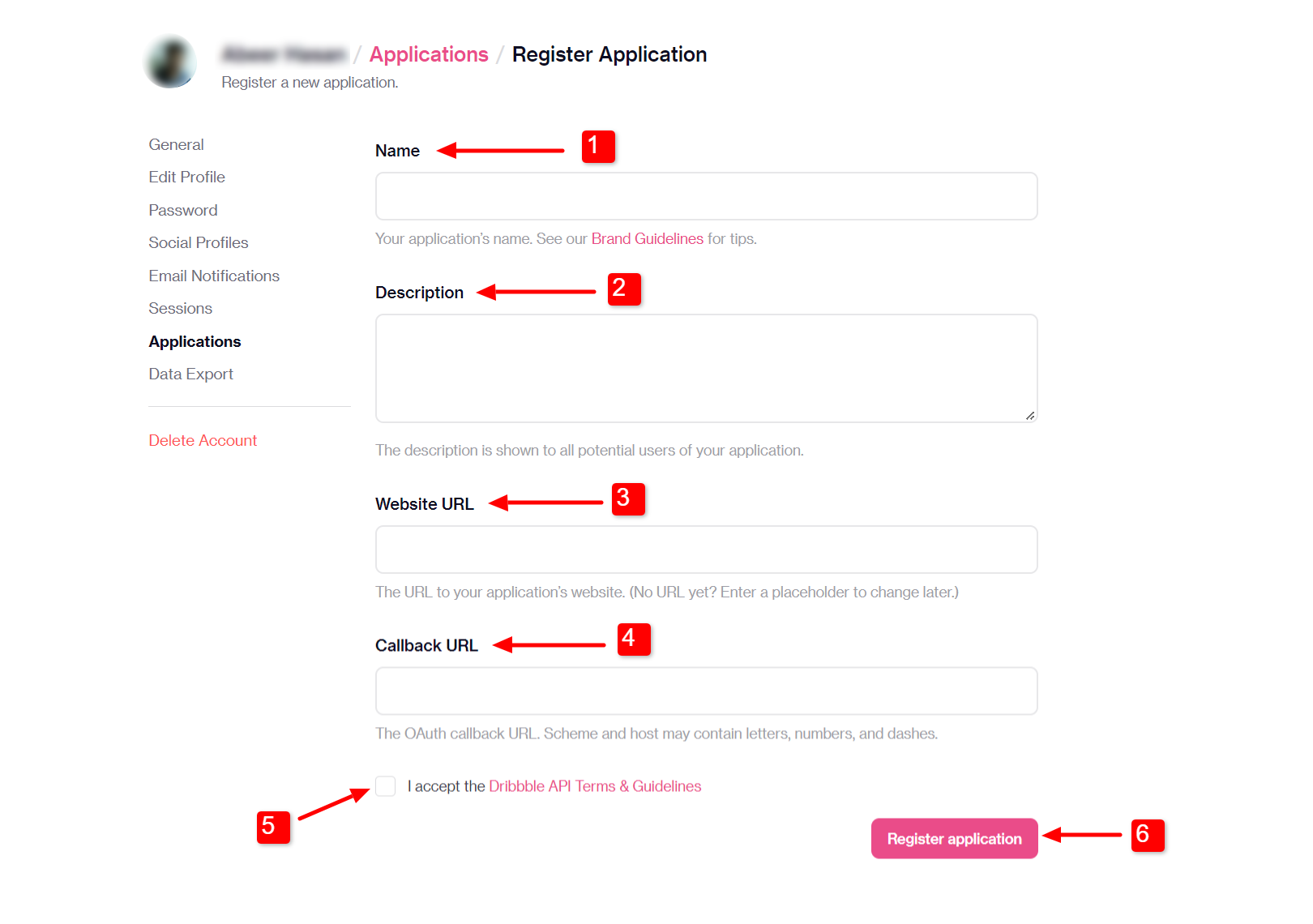
Sie finden die Rückruf-URL aus WP Social Plugin.
- Navigieren Sie zu WP Social > Social Login > Anbieter aus Ihrem WordPress-Dashboard.
- Öffnen Sie die Einstellungen der Dribble-App.
- Drücke den Erste Schritte Schaltfläche beim LinkedIn-Login.
- Kopiere das "Gültige OAuth-Weiterleitungs-URL“.
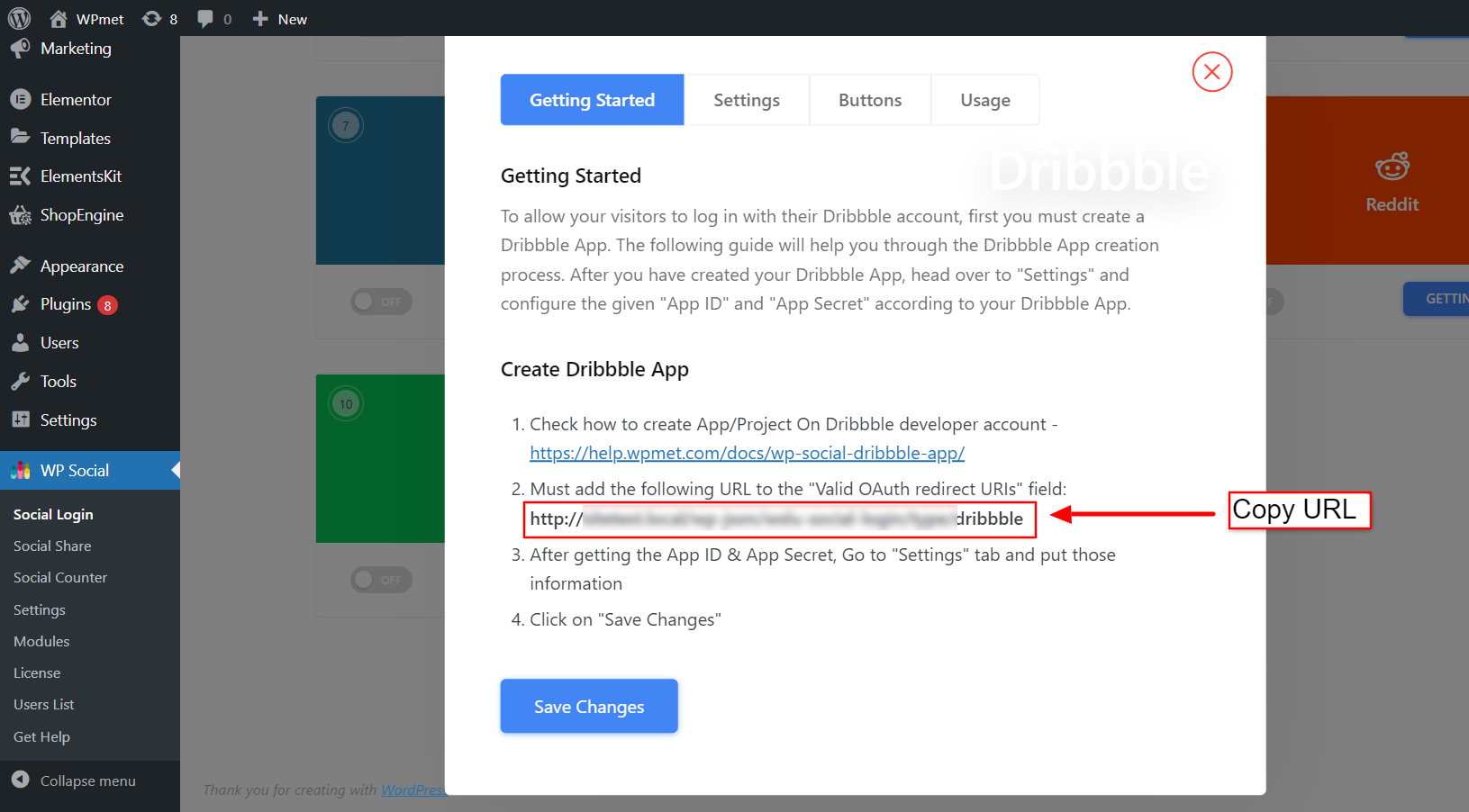
- Gehen Sie nun zurück zum Dribble-Anwendungsseite und fügen Sie die URL in das Feld „Rückruf-URL“ ein.
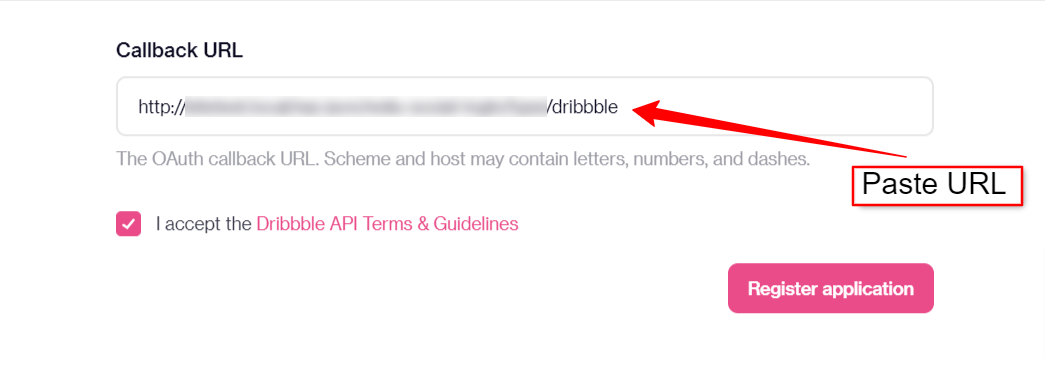
- Nach einem Klick auf den Button „Bewerbung registrieren“ landen Sie auf Ihrer Bewerbungsseite.
- Hier können Sie Ihre sehen Kunden ID Und Client-Geheimnis. Kopieren Sie die Anmeldeinformationen zur späteren Verwendung.
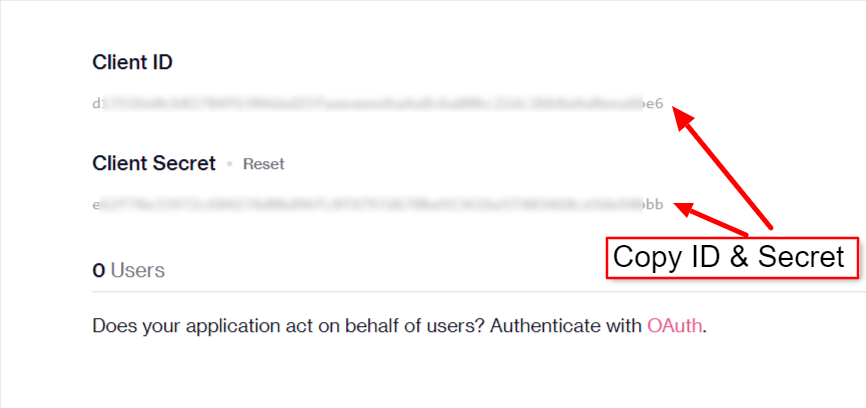
WP Social einrichten für die Dribble-Integration mit WordPress #
Nach der erfolgreichen Erstellung der Dribble-App besteht der nächste Schritt der Dribble-Integration mit WordPress darin, die Anmeldeinformationen (APP-ID und APP-Geheimschlüssel) zu Ihrer Site hinzuzufügen. Melden Sie sich dazu zunächst bei Ihrer WordPress-Site an.
- Navigieren Sie zu WP Social > Soziales Login von Ihrem Dashboard aus.
- Wechseln Sie zum Anbieter Tab.
- Klicke um Einstellungen unter Dribbeln.
- Gehen Sie im Popup zu Einstellungen Tab.
- Geben Sie die ein App-ID in das erforderliche Feld ein.
- Geben Sie die ein App-Geheimnis in das erforderliche Feld ein.
- Klicken Sie dann auf das Änderungen speichern Taste.
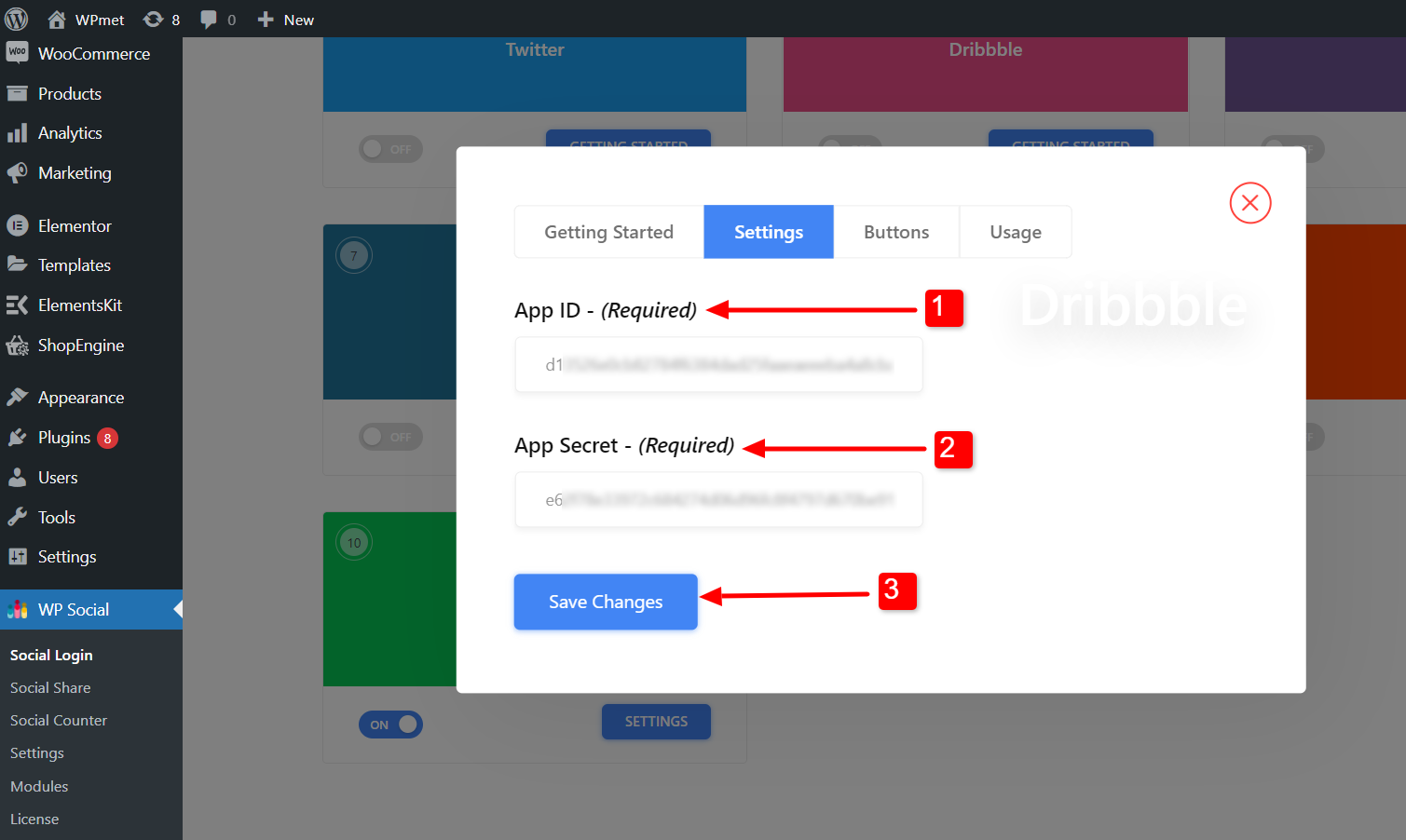
Fügen Sie die Beschriftung der Anmeldeschaltfläche hinzu #
Sie können die Schaltflächenbeschriftung für Dribble Login anpassen. Um die Schaltflächenbeschriftung hinzuzufügen/zu ändern,
- Gehen Sie zum Tasten Tab.
- Eingeben Text der Anmeldebeschriftung.
- Eingeben Logout-Beschriftungstext.
- Dann Änderungen speichern.
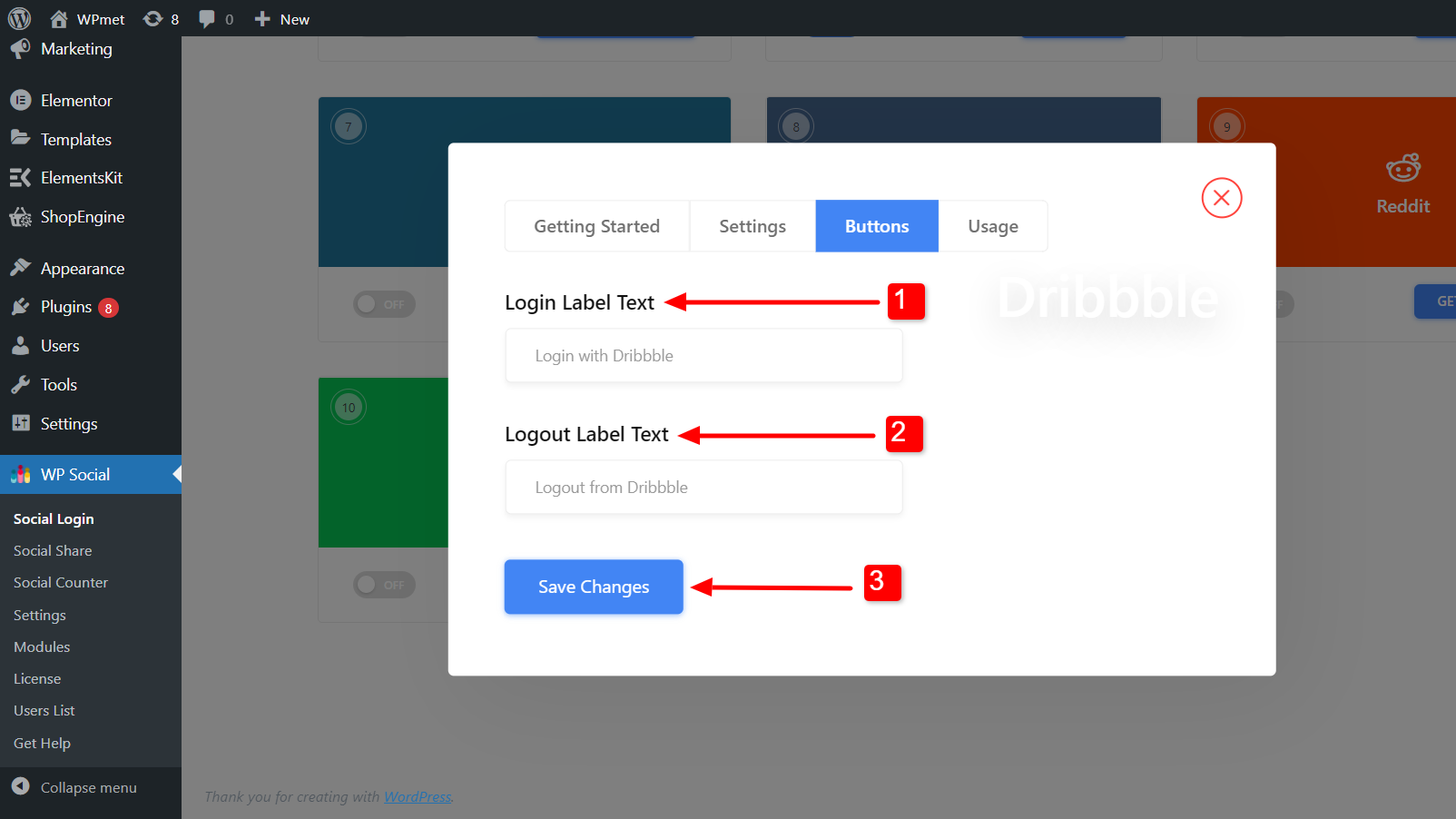
Finden Sie Shortcodes und einfache Links #
Sie können verwenden Shortcodes für die Dribble-Integration mit WordPress auf jeder Seite. Die Shortcodes finden Sie im Verwendung Lesen Sie die WP Social Shortcodes Nutzungsdokumentation um zu lernen, wie man diese Shortcodes verwendet.
Sie finden auch eine Einfacher Link für die Dribble-Anmeldeschaltfläche.
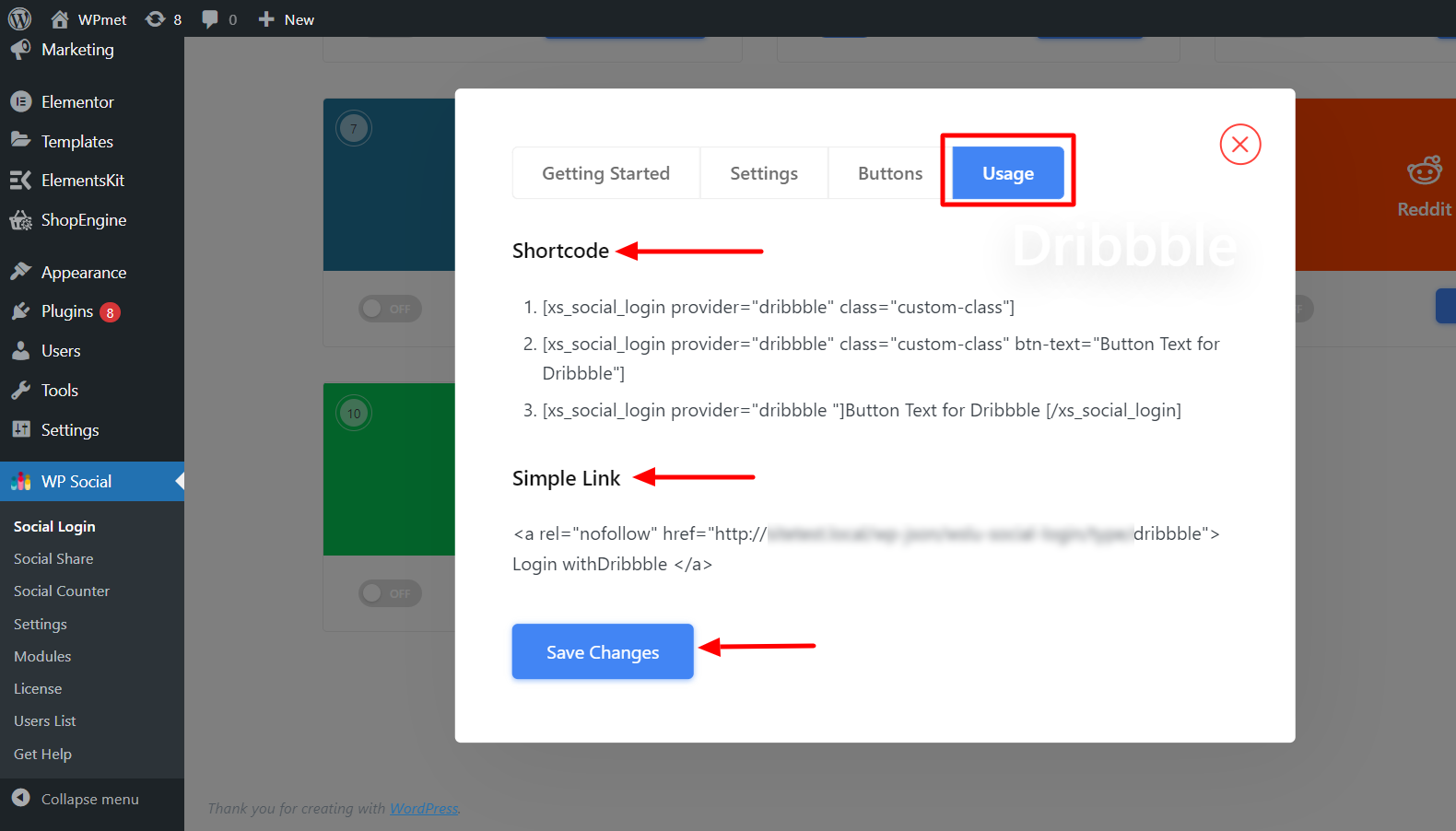
Endlich ist die Integration von Dribble in WordPress abgeschlossen. Jetzt können Sie Ihrer Website eine Dribble-Anmeldeschaltfläche hinzufügen und den Benutzer mit seinem Dribble-Konto auf der Website anmelden lassen.